Na początku zeszłego roku Discord wprowadził nową funkcjonalność, która umożliwia administratorom serwerów planowanie wydarzeń. Dzięki tej opcji można łatwo organizować specjalne eventy dla społeczności serwera, a nawet z zaproszonymi gośćmi. W niniejszym artykule szczegółowo przedstawiamy, jak tworzyć wydarzenia na Discordzie za pomocą aplikacji na komputer i urządzenia mobilne.
Jak tworzyć wydarzenia na Discordzie (2022)
Czym są zaplanowane wydarzenia na Discordzie?
Zaplanowane wydarzenia na Discordzie to funkcjonalność, która wspiera administratorów serwerów w organizacji eventów oraz informowaniu członków o nich w prosty sposób. Dzięki temu administratorzy mogą efektywnie organizować wydarzenia zarówno w kanałach głosowych, jak i tekstowych, eliminując przy tym wiele problemów.
Jeżeli jesteś członkiem serwera, masz możliwość włączenia powiadomień o nadchodzących wydarzeniach, co pozwoli Ci ich nie przegapić. A jeśli pełnisz rolę administratora lub moderatora, zapoznaj się z poniższymi krokami, aby dowiedzieć się, jak skutecznie planować wydarzenia na Discordzie.
Jak zaplanować wydarzenie Discord na komputerze?
1. Uruchom aplikację Discord i kliknij nazwę swojego serwera w lewym górnym rogu. Z rozwijanego menu wybierz opcję „Utwórz wydarzenie”, aby rozpocząć proces tworzenia nowego wydarzenia.
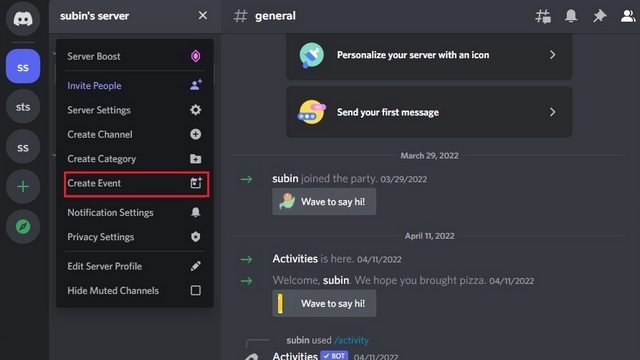
2. Następnie możesz wybrać odpowiedni kanał głosowy, kanał tekstowy lub dodać linki do platform zewnętrznych, gdzie odbędzie się wydarzenie. Jeżeli planujesz wydarzenie bezpośrednio na serwerze, wybierz „Kanał głosowy”. W przeciwnym razie wybierz opcję „Gdzie indziej”, jeśli event ma się odbyć na platformach takich jak Zoom czy Google Meet.

3. Wybierz kanał głosowy, w którym chcesz zorganizować wydarzenie, a następnie kliknij „Dalej”, aby przejść do następnego kroku.

4. Teraz dodaj wszystkie istotne szczegóły wydarzenia, w tym temat, datę i godzinę rozpoczęcia, opis oraz zdjęcie okładkowe. Po uzupełnieniu tych informacji kliknij „Dalej”.

5. Discord pokaże podgląd Twojego wydarzenia. Upewnij się, że wszystkie wprowadzone szczegóły są poprawne, a następnie kliknij „Utwórz wydarzenie”, aby je zaplanować.

6. Po utworzeniu wydarzenia możesz udostępnić link do niego, aby zaprosić uczestników. Pamiętaj, że link do zaproszenia wygasa po siedmiu dniach.

Jak stworzyć wydarzenie Discord na urządzeniu mobilnym (Android i iOS)
1. Otwórz serwer Discord i kliknij menu z trzema kropkami obok jego nazwy. Z pojawiającego się okna wybierz „Utwórz wydarzenie”, aby rozpocząć proces tworzenia nowego wydarzenia.

2. Wybierz preferowany kanał głosowy dla wydarzenia, a następnie wypełnij pole dotyczące tematu, daty, godziny rozpoczęcia oraz opisu. Kliknij „Dalej”, aby przejść do kolejnego kroku.

3. Jeśli wszystkie dane są prawidłowe w podglądzie, kliknij „Utwórz wydarzenie”, aby je zaplanować. Na kolejnym ekranie możesz zapraszać uczestników. W przeciwieństwie do wersji na komputerze, masz tutaj możliwość ustawienia linku, który nigdy nie wygaśnie.

Jak rozpocząć lub edytować wydarzenie Discord (przez Internet i na komputerze)
1. Aby rozpocząć zaplanowane wydarzenie, kliknij listę wydarzeń w lewym górnym rogu serwera, aby otworzyć sekcję wydarzeń.

2. Teraz możesz kliknąć zielony przycisk „Start”, aby rozpocząć wydarzenie.

3. W oknie potwierdzenia kliknij „Rozpocznij wydarzenie”, aby zatwierdzić jego rozpoczęcie.

4. Jeśli zmienisz zdanie, możesz kliknąć ikonę trzech kropek i wybrać „Edytuj wydarzenie”, aby zmienić jego datę lub szczegóły.

Jak uzyskać przypomnienie o zaplanowanym wydarzeniu Discord
1. Jako uczestnik masz możliwość włączenia powiadomień o nadchodzących wydarzeniach na Discordzie. W tym celu kliknij listę wydarzeń w lewym górnym rogu serwera.

2. Kliknij ikonę dzwonka „Zainteresowany” w wyświetlonym oknie, a to wystarczy, aby otrzymywać powiadomienia, gdy gospodarz rozpocznie wydarzenie.

3. Możesz także dodać wydarzenie do swojego kalendarza. Integracje obejmują Kalendarz Google, Yahoo i Outlook. Istnieje również możliwość pobrania pliku ICS, który można ręcznie zaimportować do wybranej aplikacji kalendarza.

Jak dołączyć lub uczestniczyć w wydarzeniu Discord
1. Aby dołączyć do trwającego wydarzenia na Discordzie, kliknij zielony przycisk „Dołącz” w lewym górnym rogu serwera.

2. W przypadku braku powiadomienia o aktywnym wydarzeniu, kliknij ikonę wydarzenia w lewym górnym rogu, aby wyświetlić listę nadchodzących wydarzeń.

3. Na liście wydarzeń kliknij przycisk „Dołącz”, aby wziąć udział w wydarzeniu. Jeśli wydarzenie odbywa się w kanale głosowym, przejdziesz do tego kanału, aby brać w nim udział.

Jak anulować wydarzenie Discord
1. Aby anulować wydarzenie, otwórz listę wydarzeń, klikając ikonę wydarzenia w lewym górnym rogu serwera.

2. Kliknij poziome menu z trzema kropkami i wybierz „Anuluj wydarzenie”, aby zrezygnować z planowanego eventu.

3. Gdy pojawi się okno z potwierdzeniem, ponownie kliknij „Anuluj wydarzenie”, aby finalnie zrezygnować z wydarzenia.

Organizowanie wydarzeń na serwerach Discord
Regularne organizowanie wydarzeń na serwerach Discord przyczynia się do zwiększenia zaangażowania społeczności, co z kolei przyciąga nowych użytkowników. Jeśli chcesz uczynić swój serwer bardziej atrakcyjnym, zapoznaj się z naszą listą najlepszych botów Discord, które mogą wzbogacić jego funkcjonalność.
newsblog.pl
Maciej – redaktor, pasjonat technologii i samozwańczy pogromca błędów w systemie Windows. Zna Linuxa lepiej niż własną lodówkę, a kawa to jego główne źródło zasilania. Pisze, testuje, naprawia – i czasem nawet wyłącza i włącza ponownie. W wolnych chwilach udaje, że odpoczywa, ale i tak kończy z laptopem na kolanach.